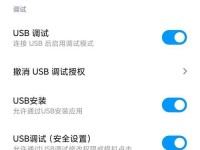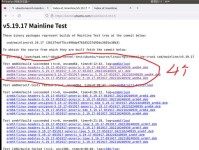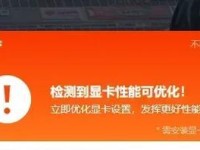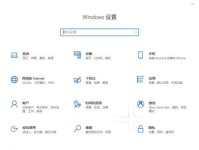正文内容
1. 电源连接问题
检查电源线连接:确保电源线没有松动或断裂,并且连接牢固。
测试插座:将其他设备插入同一个插座进行测试,确定插座正常工作。
2. 强制重启电脑
长按电源键:长按电源按钮10秒钟,直到电脑完全关闭,然后再按一次电源按钮看看是否可以开机。
3. 检查外部设备
拔掉所有USB设备:尤其是USB驱动器,确保它们不会干扰启动。
检查其他外接设备:如果有其他外接设备,建议暂时移除。
4. 听取电脑的声音
无声音:可能是电源故障或主板损坏。
短促哔声:通常表示内存问题。
长音和短音组合:可能是显卡或其他硬件故障。
5. 检查内部硬件
6. 重置BIOS/CMOS
7. 检查电源适配器
使用另一个可靠的电源适配器进行测试:如果电脑能够正常开机,那么说明原先的电源适配器可能出现了问题。
检查电源适配器是否有损坏、断裂或过热现象:如果有,建议更换一个新的电源适配器。
使用万用表测试电源适配器的输出电压:通常,电源适配器应该输出稳定的直流电压。
8. 检查主机电源按钮
检查电源按钮是否被卡住或损坏:如果是,请修复或更换电源按钮。
检查主机上的电源指示灯:如果指示灯没有亮起,那么可能是电源按钮的问题。
9. BIOS/UEFI设置检查
重置BIOS/UEFI设置到默认值:可能有助于解决问题。
10. 检查外围设备
断开所有非必要的外围设备:然后重启电脑。